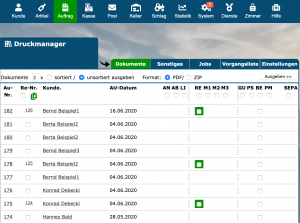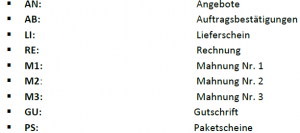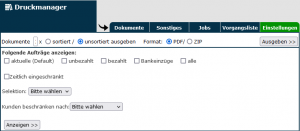Druckmanager
| So findest Du diese Seite: |
| Auftragsliste |
| Druckmanager |
Der Druckmanager liefert Dir zum einen alle Dokumente zu Aufträgen als ein gemeinsames Dokument aus, sodass Du dir lästiges Ausdrucken von einzelnen Dokumenten ersparen kannst und zum anderen den Download von Belegen stapelweise als ZIP-Archiv. Winestro.Cloud kennt zwei verschiedene Druckmanager - den anderen, spezifisch für Paketmarken, findest Du über die Paketliste. #Stapeldruck
Aufbau
Die Dokumente müssen in den Aufträgen zuerst erzeugt worden sein, bevor sie direkt über den Druckmanager ausgedruckt werden können. Alternativ können spezifisch Rechnungen auch direkt im Druckmanager erst erzeugt werden. Dazu muss vorher das linke weiße Kästchen der Zeile angehakt, und dann das grüne Symbol "Rechnung erzeugen" geklickt werden. Dann erscheinen auf der rechten Seite die Kästchen zum auswählen der auszugebenden Rechnungen.
Ist unter der Belegart rechts dann ein weißes Kästchen zu sehen, wurde zu dem Auftrag das Dokument also bereits angelegt und Du kannst es nun ausdrucken. Ist ein gelbes Fragezeichen zu sehen, hast Du für den Auftrag noch kein solches Dokument angelegt. Die Dokumente sind wie folgt in Spalten angeordnet. Wähle ein Kästchen unter einem Kürzel, um die gesamte Spalte zu markieren oder die Markierung zu löschen.
Tipp: Verstehst Du die Kürzel nicht? Kein Problem: Einfach mit der Maus darüber stehen bleiben oder in die Legende im Wiki schauen (Abbildung rechts).
Dokumente ausgeben
Wähle nun die Dokumente, die Du drucken bzw. ausgeben lassen möchtest. Du kannst nun noch wählen, wie oft jedes Dokument gedruckt werden soll. Der Druckmanager nimmt dabei standardmäßig die Angabe, die Du in den Einstellungen gewählt hast. Wähle außerdem aus, ob die Belege zusammengefasst in einem mehrseitigen PDF ausgegeben werden sollen, oder als Einzel-PDFs, gesammelt als ZIP-Archiv. Klicke danach auf Ausgeben.
Sonstiges
Hast Du ein Dokument im Druckmanager oder in der Dokumentenübersicht eines Auftrags bereits als PDF ausgegeben, ist es im Druckmanager grün hinterlegt. In dem Untermenü "Sonstiges" findest Du weitere Listen zum Ausdrucken. Z.B. kannst Du dir ein Liste aller offenen Aufträge (sortiert nach Auftrags- oder Kunden-Nr.) sowie Bestands- und Vorgangslisten zu Deinen Artikeln ausgeben lassen.
Jobs
Solltest Du mehrere Belege im Druckmanager markieren, die auf einmal ausgegeben werden sollen, erstellt sich hieraus ein "Job". Hierbei wird ein Download-"Job" erstellt, bei dem alle von Dir markierten Daten heruntergeladen werden, dauern kann dies bis zu 10 Minuten. Mit einem Klick auf "Jobs" kannst Du all diese Druckaufträge einsehen. Ist die Datei herungergeladen, kann sie über das Drucksymbol geöffnet werden.
Vorgangslisten
In der Vorgangsliste findest Du alle zuletzt getätigten Vorgänge bezüglich Deiner Aufträge (Rechnungen). Diese können darüber sortiert/ unsortiert ausgegeben lassen werden und auch in ihrer Menge eingeschränkt oder erweitert werden.
Einstellungen
Unter den Einstellungen des Druckmanagers kannst Du wählen, welche Dokumente angezeigt werden sollen. Die Voreinstellungen wählen - aus Performancegründen - immer nur die aktuellen Aufträge aus. Diese liefern Dir in der Regel alle wichtigen Belege. Solltest Du zum Beispiel alle Belege eines Jahres ausdrucken wollen, kannst Du hier auch "alle" auswählen und ggf. die Auswahl zeitlich beschränken. Bitte beachte, dass eine zu große Auswahl Deinen Browser / PC / PDF-Reader (je nach Leistung) zum Absturz bringen kann bzw. der Prozess lange Ladezeiten nach sich ziehen kann!
Selektion
Im Druckmanager können direkt Selektionen ausgewählt werden, sodass nach diesen gedruckt werden kann. Es muss also nicht erst der Umweg über die Selektion gegangen werden, sondern Du kannst direkt aus dem Druckmanager agieren.
Lastschriften
Unter dem Punkt SEPA (ehemals DTA) kannst Du dir zu allen ausgewählten Aufträgen die SEPA Angaben für den Bankeinzug in einem gemeinsamen Dokument ausgeben lassen.
Erklärvideo
Zu diesem Wiki-Artikel gibt es auch Video, welches das Thema anschaulich erklärt.